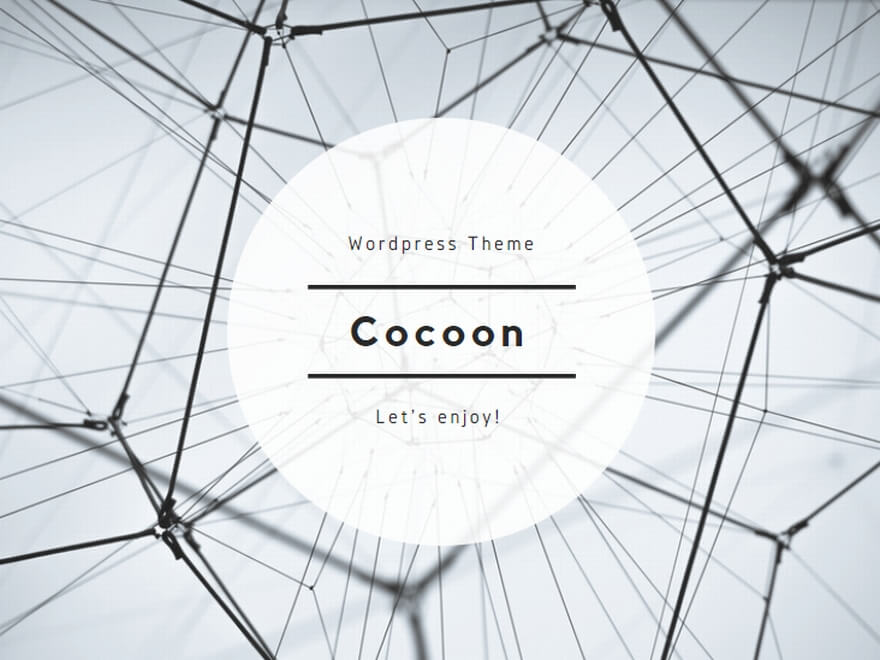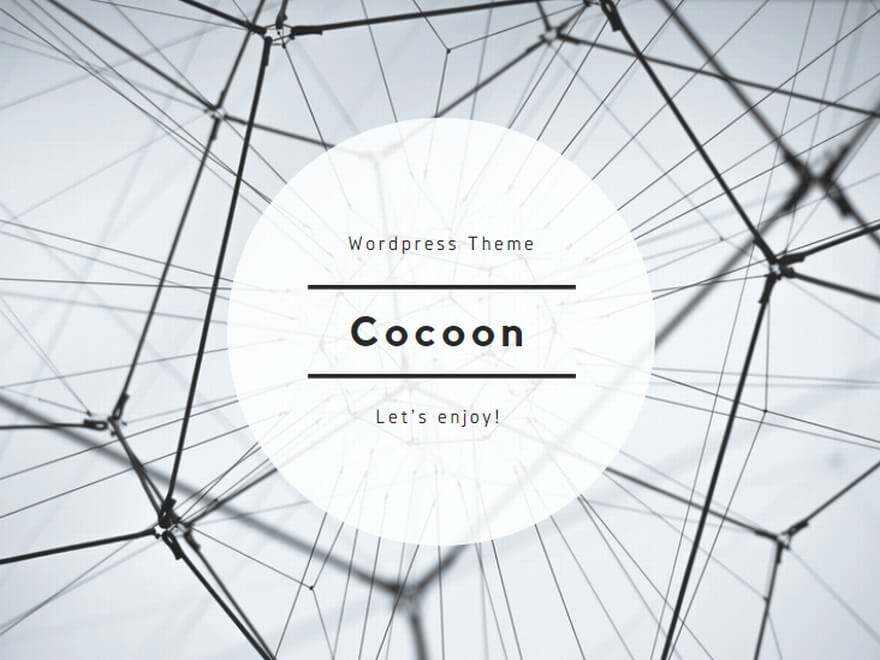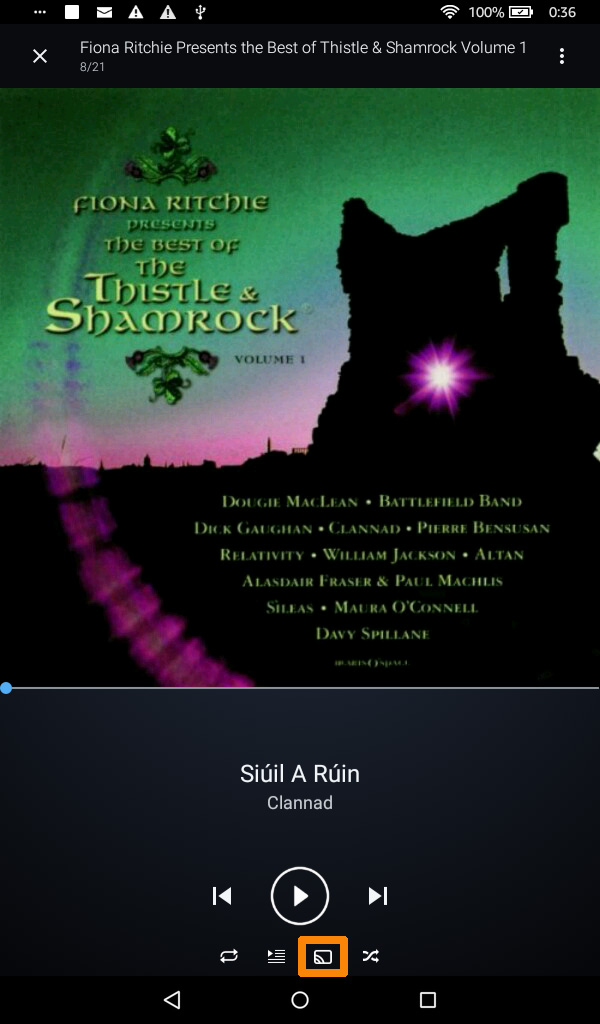スポンサーリンク
Last Updated on 2018年12月22日 by あっぱれ
Google Home Minで普段からSpotify Freeを聴いています。もう少しいい音で聴いてみたいと思いますが、Google Home Miniにはオーディオ出力ジャックがありません。Echo Dotは外部スピーカーにオーディオケーブルから接続できます。
そこで、今回はGoogle Home MiniとEcho Dotをペアリングして、Spotify FreeをEcho Dotの外部スピーカーで聴けるのかやってみました。
スマートスピーカーをめぐってはアマゾンとグーグルあまり仲が良くないようです。でもお互いのスマートスピーカはペアリングできました。
Spotify Freeでも下記のようなサービスが受けられます。無料登録しておくといいですね。
- 4000万曲にフルアクセス
- 全曲フル尺再生
- シャッフル再生
- 期間無制限 *ずっと無料で楽しめます。
適当に音楽をバックグランドで流して聴くにはちょうどいいサービスです。
Echo Dottとペアリングが完了しているのであれば、Google Home MiniのデフォルトのスピーカーをEcho Dotに変更するだけです。
設定が上手くいくと次のようにしてSpotify FreeをEchoDotの外部スピーカーから流してくれます。
管理人:”Ok Google 音楽”
Google Home Mini:”Spotifyから再生します”
Spotifyからの音楽ストリーミングがEcho Dotにオーディオケーブルで接続された外部スピーカーに流れます。
(補足)
一連の流れをキャプチャー画面で紹介します。なお、使用した端末はFireなのでスマホとは多少違う可能性もあるかもしれません。
1.Fireに以前インストールしたHomeをタップします
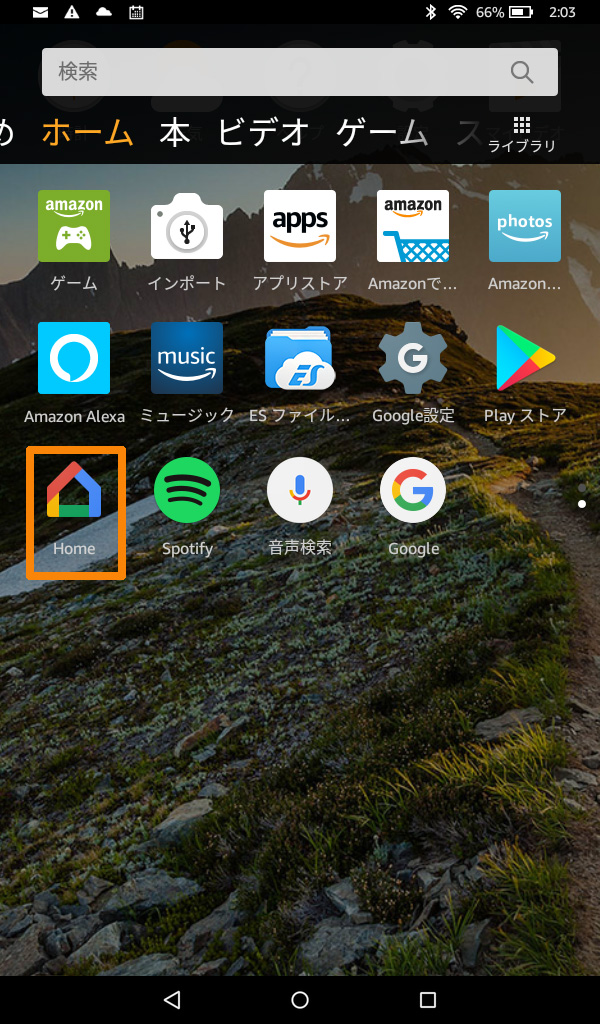
2.こんな画面になります
Spotifyがインストールされています
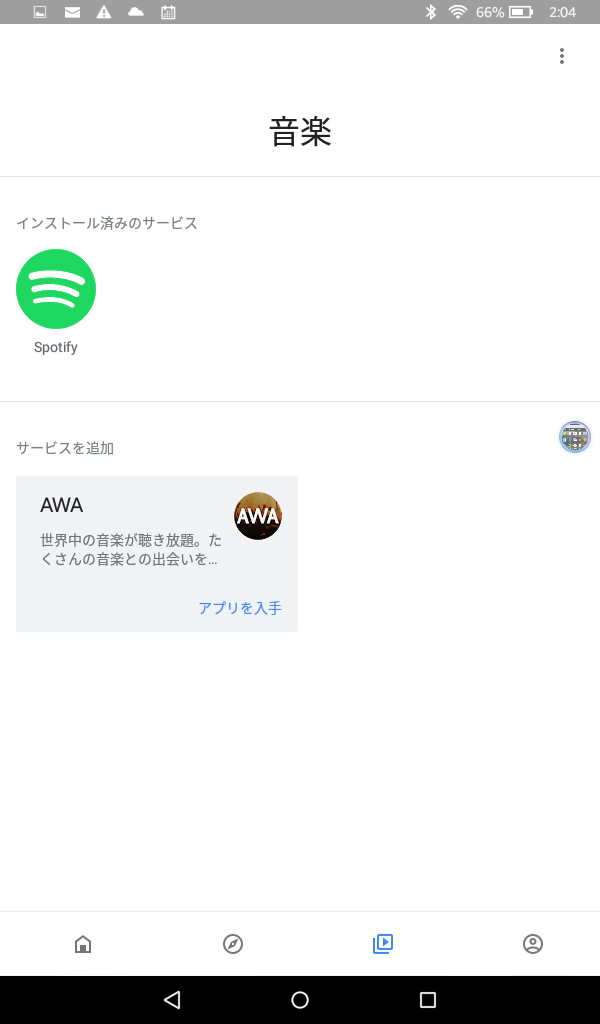
3.下にある家のマークをタップして家に移動します
右上に設定の歯車があるので、これをタップして設定画面に入ります
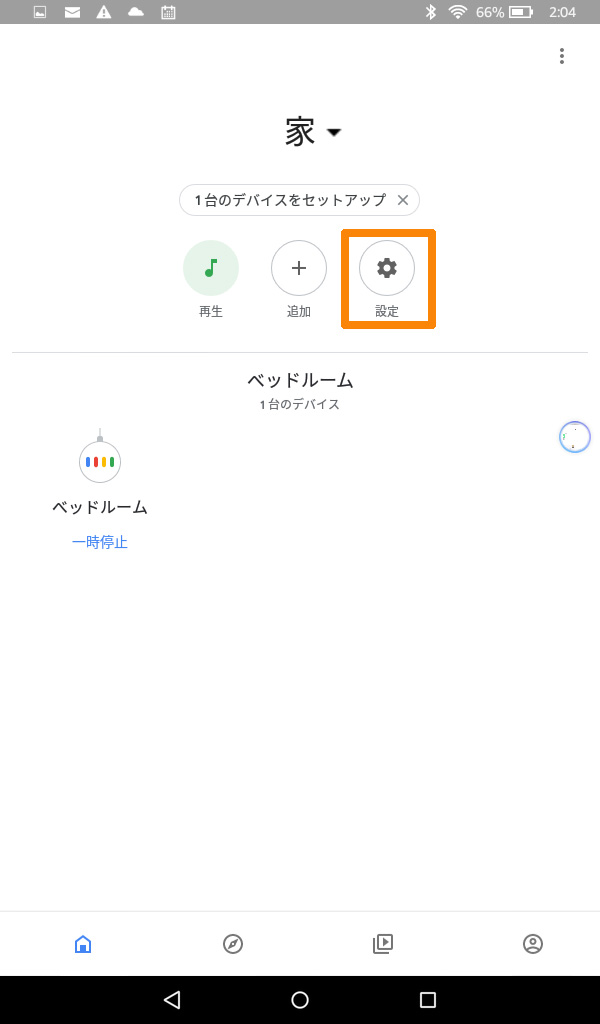
4.部屋、グループ、デバイスの項目にあるベッドルームをタップします
ここではGoogle Home Miniはベッドルームにセットしてあります
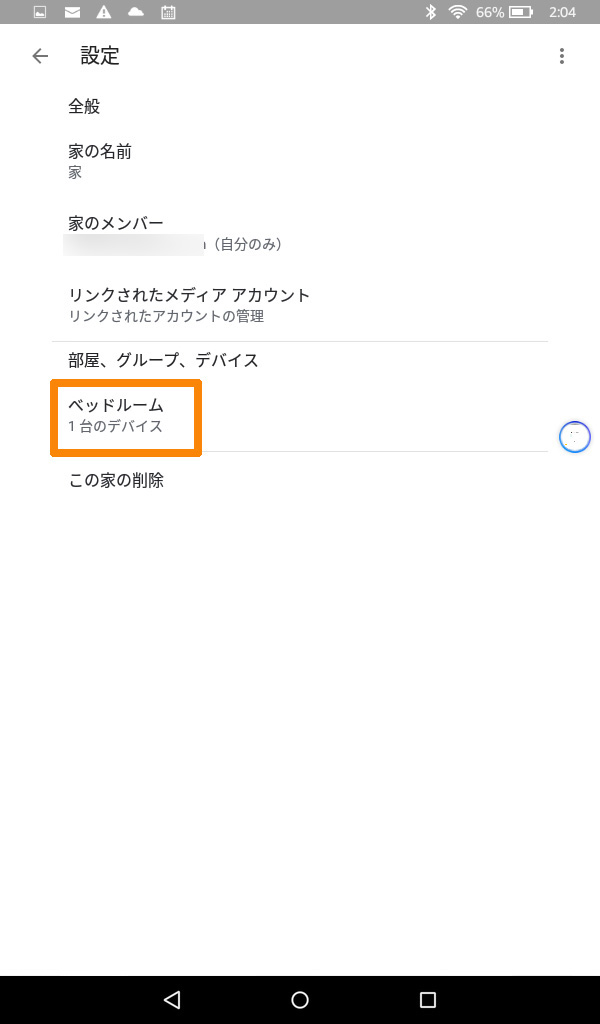
5.部屋の設定画面になります
デバイス設定にある「ベッドルーム スピーカー」をタップします
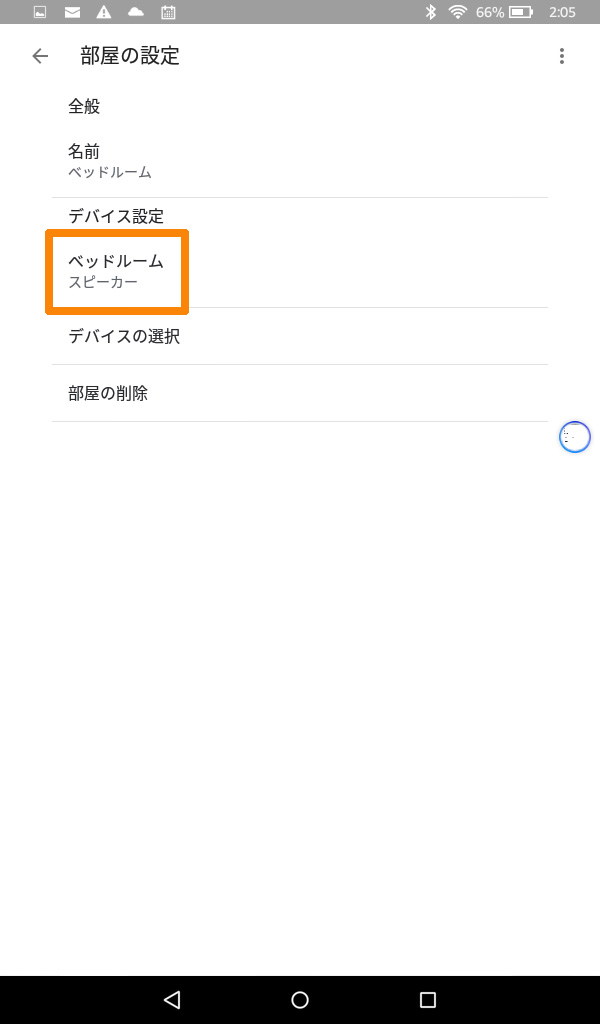
6.デフォルトのスピーカーを確認します
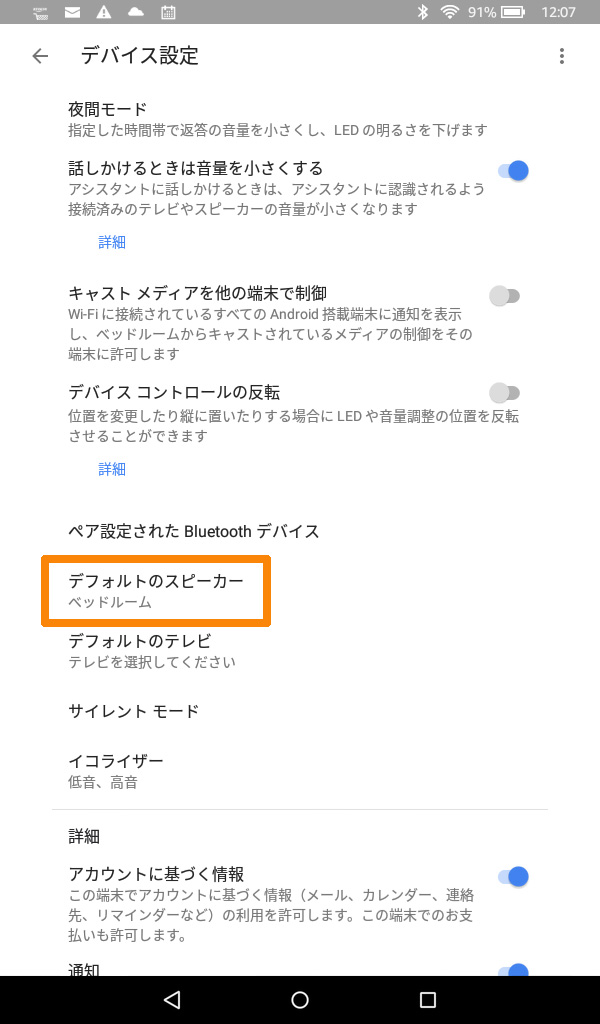
7.ベッドルームをデフォルトに設定しています
Echo Dotもみえています
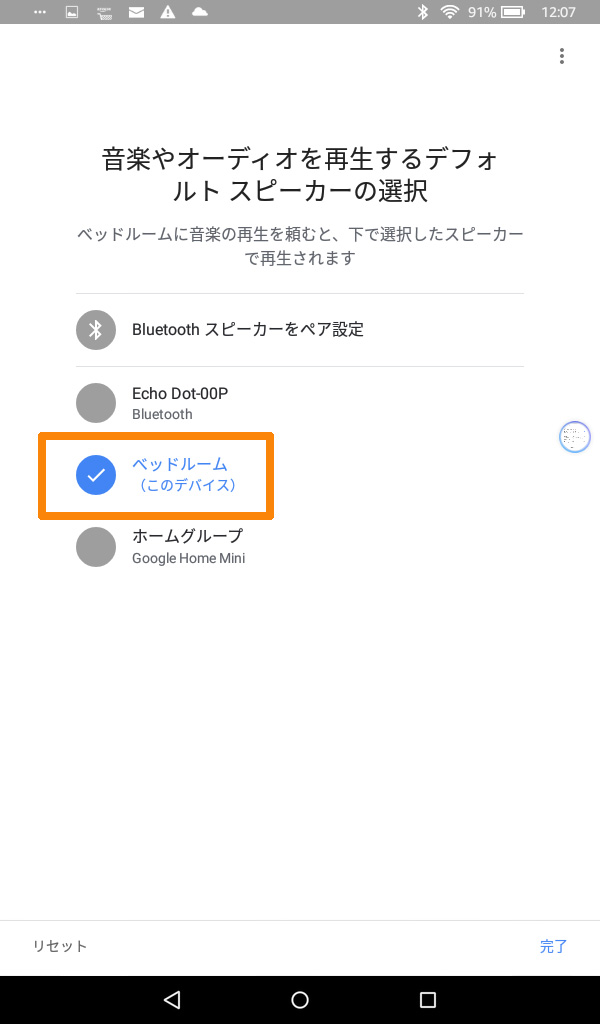
8.Echo Dotを選びます
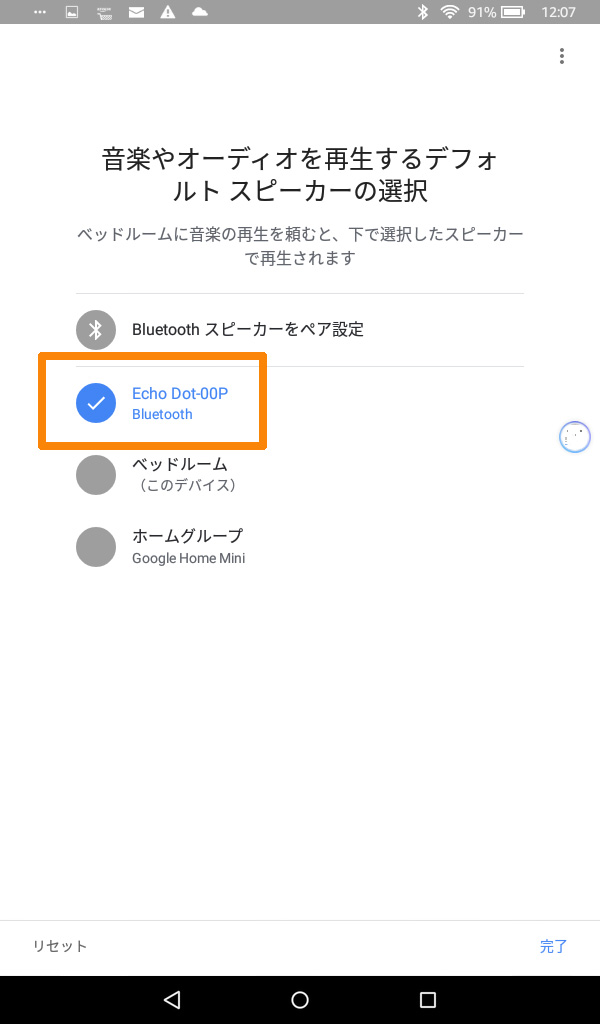
9.デバイス設定>デフォルトのスピーカーはEcho Dotに代わりました
このようになれば成功です。
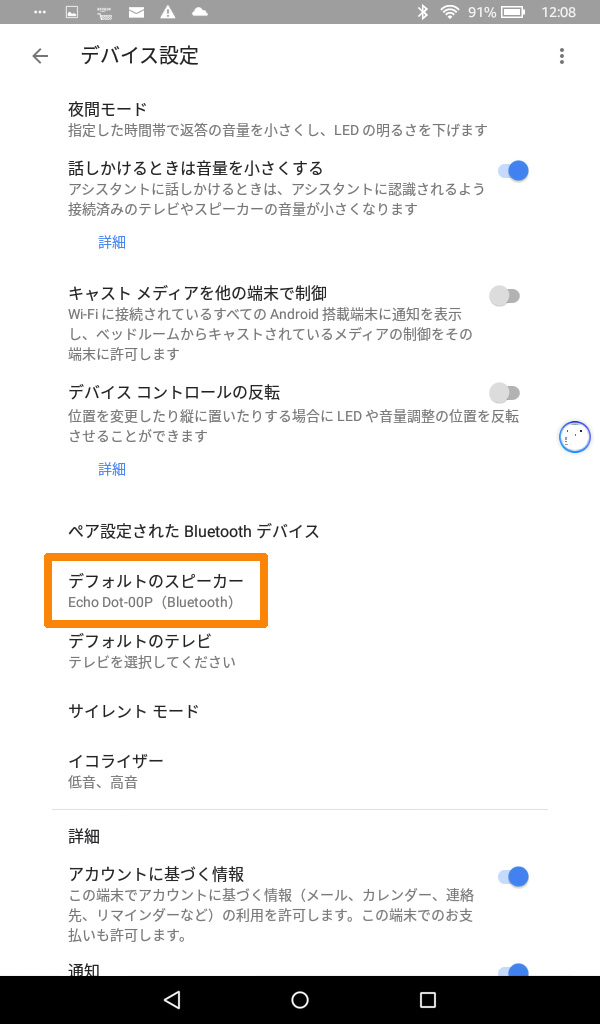
Bluetoothなのでペアリングがうまくできるかどうかが全てです。アマゾンとグーグルのスマートスピーカーをペアリングするときは、両方から行わないとうまくいきませんでした。
10.Amazon Alexaの管理画面でペアリングの確認
ベッドルームはGoogle Home Miniがある場所です。ここが選びます。Fire

11.Homeの管理画面でペアリングの確認
こちらはEcho Dotを選択します。
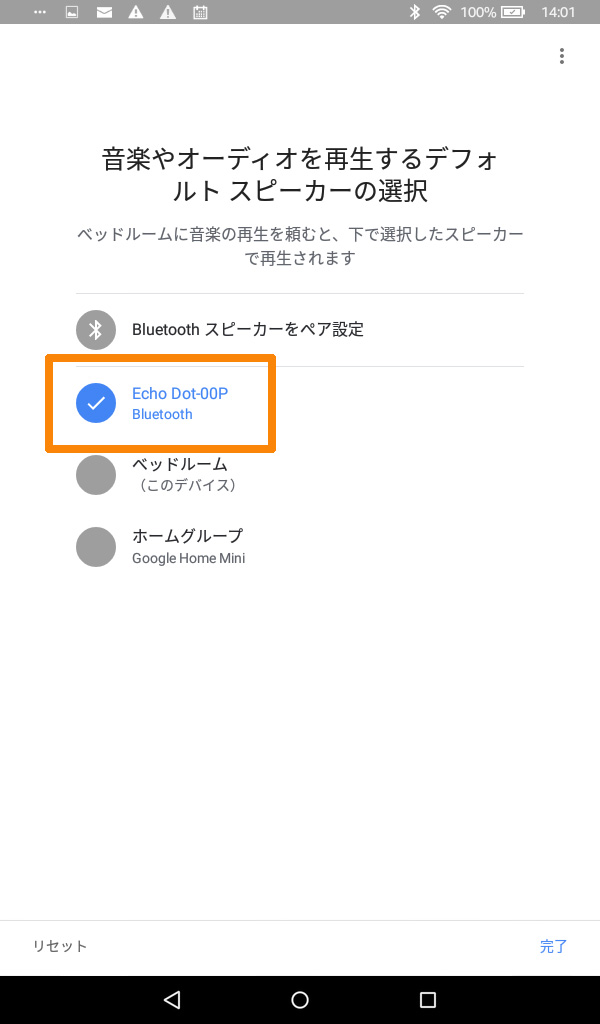
以上で説明は終わりですが、環境によっては同じようにならない可能性があります。なお、使わないBluetoothデバイスは電源を落としておくとペライングがスムーズにいくと思います。
スポンサーリンク